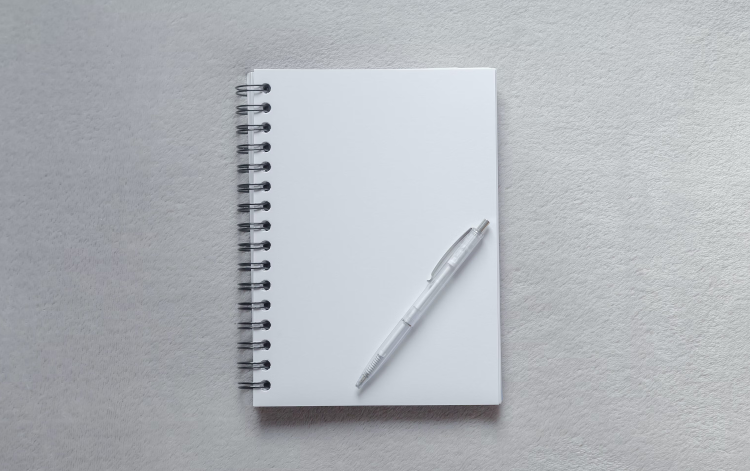제가 인터넷을 막 돌아다니는데..갑자니 밑에 작업표시줄에 스파이웨어가 있다고 막 뜨는거예요..... 그래서 네이버 툴바를 다운받아 검사를했죠...그랬더니 바이러스하고 스파이웨어 합해서 한 300개 떳어요... 그래서 삭제했어요... 근데 아직도 스파이웨어 있다고 뜨고 바탕화면도 아까 부터 계속 파래요..원래 케잌이었는데......
제 생각에는...이 스파이웨어 돈내고 치료하라고 상업적인 이익을 위해...저한테 이걸 뿌린거 같은데... 왜냐면 아까 스파이웨어 있다고 해서 그 아이콘을 클릭 했더니..막..유료
바이러스 치료같은게 떠서요 ㅎㅎ;;;
할튼...어케 이 막 스파이웨어 있다고 뜨는 것좀..어케지울수 있는지요..글구....
바탕화면 원래대로 돌리고 싶은데 방법좀..갈쳐주세요,,,,,
바탕화면에서 원래대로 케잌으로 바꿀려고 바탕화면 무늬 목록 클릭하려니깐 클릭이 안되더라구요.... 단색으로 배경 색깔 고르는것만 클릭이 되구요...
좀 방법이 없을까요??
답변자님,
정보를 공유해 주세요.
일단 저절로 깔린 스파이웨어 제거 프로그램들을 몽땅지우세요
닥터바이러스 같은거요 아시죠?ㅋ
그런다음 네이버에서 피씨프리 라는 프로그램을 받으셔서
까시고 나서 스파이웨어 제거 하시면됩니다ㅋ
피씨프리는 공짜구요 ㅋ 스파이웨어 검색도 잘하고 좋은 프로그램입니다
피씨프리로 악성코드 지우세요~
2006.12.30.
-
채택
질문자가 채택한 답변입니다.
UP이 많은 답변일수록 사용자들에게 더 많이 노출됩니다.
그거 네이버툴바 무료치료 하고나서요
그것만으로 삭제 되지 않는게 있어요...
몇개몇개가 안됫는데 그것들은 컴퓨터를 재부팅해야 삭제가되는군요..
2006.12.30.
-
채택
질문자가 채택한 답변입니다.
UP이 많은 답변일수록 사용자들에게 더 많이 노출됩니다.
질문주신 이 문제없이 가장 안정적으로 잘 되었던 (월)이 이번달이면
위 복원 달력 그림의 맨위에 있는 [<], [>] 버튼을 눌러 월 을 설정 선택 합니다.
시스템복원 (날자)를 설정 합니다.
복원이 성공적으로 되었다면 → 아래 창의 맨아래
확인을 눌러 주시면 윈도우창으로 전환이 됩니다.
- 해당 글은 지식스폰서가 활동 기간 (04년~08년 6월 종료)중에 작성한 글 입니다.
-
- 지식스폰서가 작성한 답변은 본문 내 자기소개 및 출처란의 실명, 상호명, URL표시를 허용합니다.
- 출처란에 표시된 정보가 지식iN 운영원칙에 위배되는 음란성, 불법성, 청소년 유해사이트 등으로 변질된 경우는 허용이 되지 않습니다.
2006.12.30.
UP이 많은 답변일수록 사용자들에게 더 많이 노출됩니다.